Al escanear un documento, normalmente se guarda en formatos de imagen que pueden abrirse con un editor de imágenes o de PDF. Aunque este tipo de documentos pueden contener texto como contenido, no se puede editar el texto con la ayuda de los omnipresentes procesadores de texto como Microsoft Word. Se tendría que convertir el archivo de imagen a texto. Para ello se utiliza el reconocimiento óptico de caracteres, OCR. PDFelement es uno de los conversores de imagen a texto más efectivos en este sector. Siga leyendo para saber cómo convertir la imagen en texto usando este software.

![]() Impulsado por IA
Impulsado por IA
Convertir Imagen a Texto con PDFelement
Sólo se requieren 3 pasos para convertir la imagen a texto con OCR en PDFelement. Son los siguientes:
Paso 1. Abrir una Imagen
Abra PDFelement en su equipo. Luego, podría arrastrar y soltar el archivo de imagen para abrirlo en este software.

Paso 2. Realizar el OCR
La herramienta de Reconocimiento Óptico de Caracteres de PDFelement se utiliza para escanear documentos y traducir cualquier texto del archivo de imagen a un formato que pueda ser editado. Haga clic en el botón "OCR" para realizar el OCR según sea necesario.

Paso 3. Convertir la Imagen en Texto
El último paso es convertir la imagen en formato .txt editable con el botón "A TXT".

Convertir Imagen a Texto con Google Drive
Google Drive también puede ayudarle a convertir la imagen en texto con OCR. Lo explicamos en los siguientes pasos:
Paso 1. Cargar una Imagen
Suba una imagen a su cuenta de Google Drive haciendo clic en el botón "Mi Unidad".

Paso 2. Procesar OCR con Google Docs
Haga clic con el botón derecho del ratón en la imagen para abrirla con Google Docs, el OCR se procesará automáticamente.

Paso 3. Convertir la Imagen a Texto
Después de abrir el archivo, puede elegir guardarlo en un archivo de formato .txt.
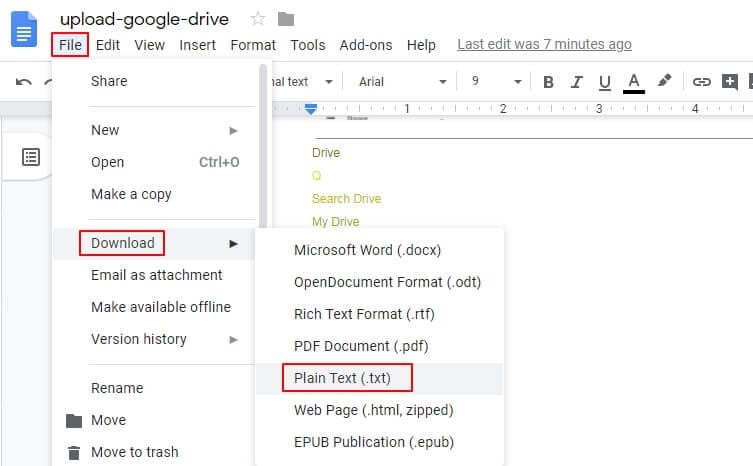
Convertir Imagen a Texto con PDF Converter Pro
PDF Converter Pro proporciona todas las características necesarias para convertir la imagen en texto. Es una de las aplicaciones más sofisticadas del mercado para convertir documentos PDF a o desde varios formatos, incluyendo Word, PowerPoint, Excel, EPUB, y formatos de imagen, etc. Con su herramienta OCR de fácil uso, puede convertir instantáneamente documentos PDF basados en imágenes o documentos PDF escaneados en texto modificable y con capacidad de búsqueda. Además, PDF Converter Pro le permite convertir archivos por lotes de manera rápida sin alterar los diseños y el formato originales. A continuación se explican los pasos que debe realizar para convertir una imagen en texto:

![]() Impulsado por IA
Impulsado por IA
Paso 1. Añadir una Imagen
Cargue la imagen en el programa haciendo clic en la opción "Crear PDF".

Paso 2. Habilitar la Configuración de OCR
Puede activar esta función pulsando el botón "Configuración Avanzada" para que pueda especificar su preferencia para el archivo de salida, incluyendo el idioma del OCR.

Paso 3. Convertir la Imagen en Texto
A continuación, pulse la lista desplegable "Formato de Salida" para que pueda elegir el formato apropiado para el archivo, que en este caso es "Microsoft Word". Después de la conversión, puede abrir el archivo de word convertido y guardarlo directamente como un archivo de formato .txt.

El Mejor Conversor de Imagen a Texto para Windows
PDFelement es el principal conversor de imagen a texto de este sector, una hazaña que logró gracias a sus características de alta calidad para la conversión de documentos. Su potente tecnología OCR ayuda a leer documentos escaneados, permitiendo que el contenido extraído se convierta en texto. Este procedimiento facilita la edición de estos archivos exactamente de la misma manera que lo haría con un documento normal en formato .txt.

![]() Impulsado por IA
Impulsado por IA
Este software es sin duda uno de los programas de gestión de archivos más utilizados, ya que permite abrir, crear, editar, anotar, imprimir y guardar archivos PDF de forma rápida y eficiente. PDFelement es una solución asequible para convertir PDF a o desde múltiples formatos, incluyendo Word, PowerPoint, Excel, HTML, texto, RTF, JPEG, BMP, JPG, PNG, entre otros.
Es ideal para crear y editar formularios PDF. El programa optimiza la forma de trabajar con los formularios PDF detectando y resaltando automáticamente las áreas de estos formularios que son rellenables, lo que hace extremadamente fácil y rápido trabajar con cuestionarios, responder a panfletos, formularios de impuestos y otros tipos de formularios PDF.
Además, PDFelement le ayuda a incluir características de seguridad como contraseñas, firmas digitales, redacción y marcas de agua en un intento de proteger la confidencialidad de los documentos sensibles. Por último, también le permite agregar y editar encabezados, así como pies de página, marcadores, números bates e hipervínculos para que sus documentos estén ordenados de manera clara y profesional. A continuación, se resumen algunas de las características más destacadas de PDFelement:
- La app es el conversor de imagen a texto más avanzado del mercado.
- Es un sofisticado editor de documentos que ofrece herramientas para cambiar tamaño, tipo y estilo de la fuente.
- PDFelement cuenta con excepcionales capacidades de gestión de archivos PDF para abrir, crear, marcar, guardar e imprimir archivos PDF.
- Le ayuda a crear formularios rellenables así como plantillas desde cero.
- Sus herramientas de anotación son de primera categoría, lo que permite resaltar y tachar el contenido.
Consejos: Introducción al Archivo de Texto
Un archivo TXT puede definirse como un documento de texto estándar que contiene texto sin formato y es reconocido por un software de edición de texto o un programa de procesamiento de textos como el Bloc de Notas. También se puede abrir usando otras aplicaciones. Estos archivos son importantes para el almacenamiento de información en texto plano sin el uso de ningún formato especial aparte de las fuentes básicas y los estilos de fuente. Los archivos de texto suelen emplearse para grabar notas, instrucciones y otros documentos relacionados que no necesitan tener un tipo de apariencia específica.
 100% Seguro | Sin anuncios |
100% Seguro | Sin anuncios |






